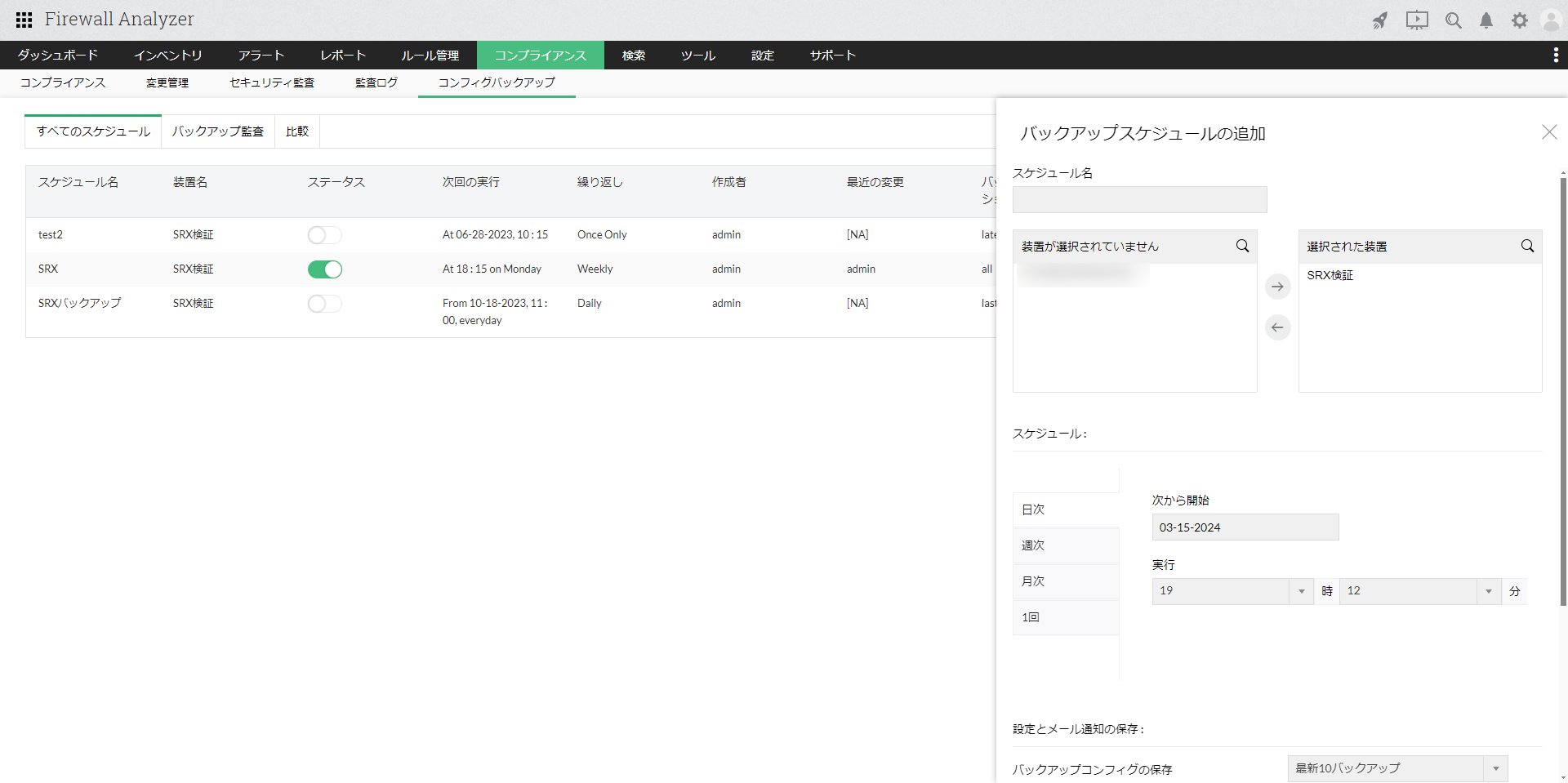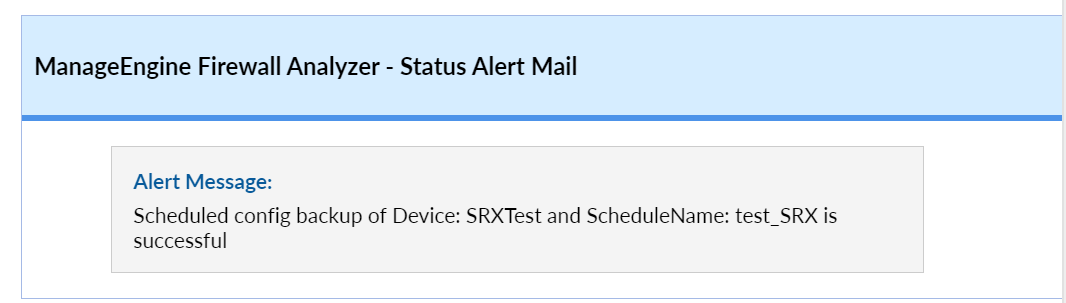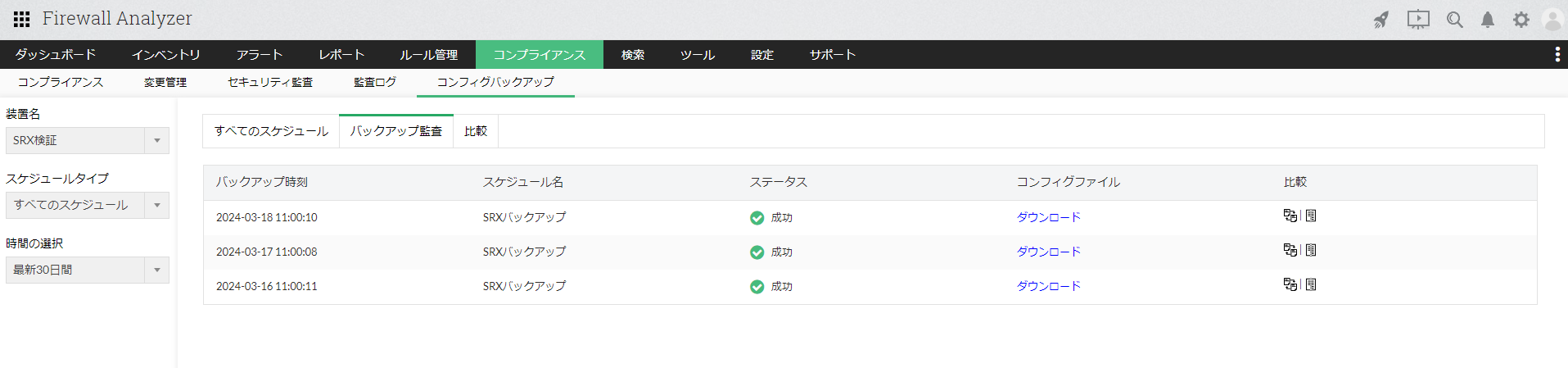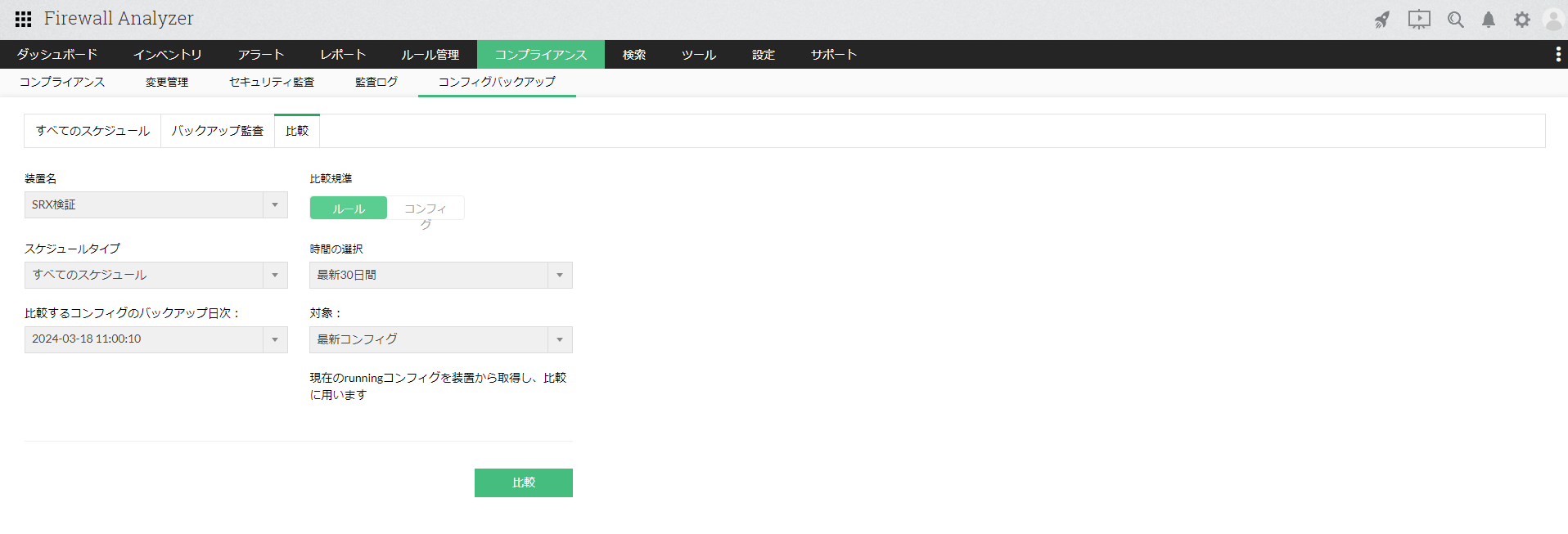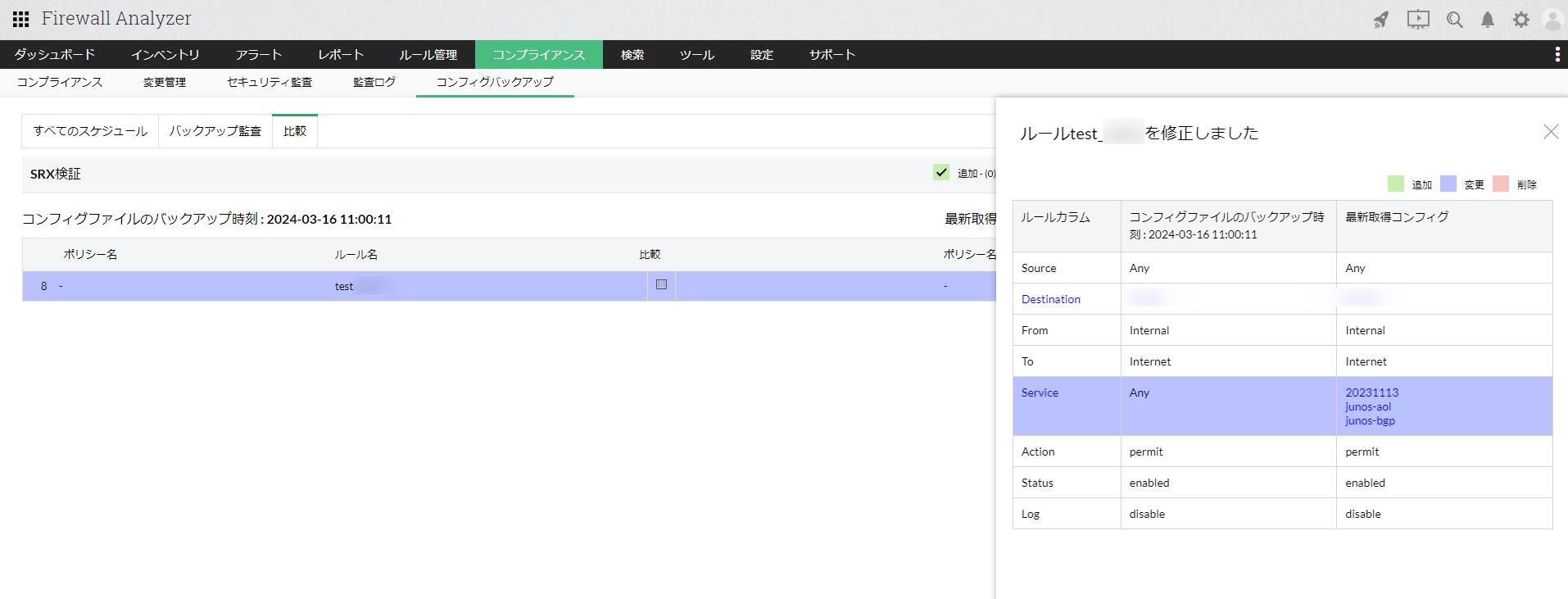コンフィグバックアップ
概要
[コンプライアンス]配下のコンフィグバックアップレポートでは、管理対象のファイアウォール装置のコンフィグ(Configuration)をバックアップします。
CLI認証およびAPIを使用して定期的なコンフィグ取得を実現します。
本ページでは、コンフィグバックアップレポートで参照できる各データについて記載します。
- 事前に、[装置ルール]設定より、対象装置のポリシーを取得する必要があります。
- 本機能のサポート対象装置は、こちらのサポート装置一覧をご確認ください。
レポートで表示される情報について
コンフィグバックアップレポートでは、以下の各オプションごとで情報を参照できます。
すべてのスケジュール
対象装置のコンフィグをバックアップするためのスケジュール設定を行います。
以下の手順でスケジュールを設定します。
- 画面右上の[バックアップスケジュールの追加]をクリック
- 任意のスケジュール名を入力し、バックアップ対象のFW装置を選択
- スケジュールの項目からバックアップを行う周期を選択
選択可能な周期:日次、週次、月次、1回 - [設定とメール通知の保存 :]の項目から保有するコンフィグ世代数、メール通知を設定
選択可能なコンフィグ世代数:最新3バックアップ、最新5バックアップ、最新10バックアップ、最新バックアップ、すべてのバックアップ
※週次、月次を選択した場合、[すべてのバックアップ]項目を選択できます。
※1回を選択した場合、Latest backup(最新のコンフィグバックアップ)のみが選択可能です。
メール通知を有効にした場合、指定したメールアドレスに、バックアップのステータス(成功、失敗)を通知します。
バックアップ監査
スケジュールに応じたバックアップの取得日時やステータス、取得したコンフィグファイルのダウンロードを行います。
以下の項目から参照データを指定します。
- 装置名
- スケジュールタイプ(すべてのスケジュール、日次、週次、月次、1回)
- 時間の選択(今日、最新24時間、最新7日間、最新30日間、カスタム)
その後、テーブル形式で以下の各データが表示されます。
- バックアップ時刻:コンフィグバックアップの実行日時を表示
- スケジュール名:作成したスケジュール名を表示
- ステータス:バックアップの実行ステータス(成功、失敗)を表示
- コンフィグファイル:ダウンロードリンクから取得したコンフィグファイルをテキスト形式でダウンロードします。
- 比較:取得した別世代のルールまたはコンフィグと比較
比較
スケジュールバックアップで取得したコンフィグ情報をもとに、ルールまたはコンフィグに焦点をあてて、差分比較を行います。
以下の項目を指定します。
- 装置名:比較対象の装置を選択
- 比較規準:ルールまたはコンフィグを選択
- スケジュールタイプ:比較を行うスケジュールタイプを選択
- 時間の選択:取得したコンフィグ期間を選択
今日、最新24時間、最新7日間、最新30日間、カスタム - 比較するコンフィグのバックアップ日次:取得したコンフィグを選択(取得した日時で表示されます)
- 対象:比較対象のコンフィグを選択(取得した日時で表示されます)
※[最新コンフィグ]は、その場で最新のコンフィグを取得し比較対象とします。
ルールまたはコンフィグに差分がある場合には、以下のような差分ページが表示されます。
中央の比較アイコンをクリックすることで、差分内容の詳細が表示されます。